Hướng dẫn nhập sản phẩm bằng file Excel
Việc nhập sản phẩm rất hữu ích nếu bạn chuyển sang Sapo Web từ một nền tảng khác hoặc nếu bạn muốn thực hiện upload một loạt các sản phẩm mới với số lượng lớn.
Khi nhập, Sapo Web chuyển đổi dữ liệu từ tệp Excel (.XLXS, .XLX… ) thành sản phẩm.
Trước khi thực hiện Nhập danh sách sản phẩm, phải tạo tập dữ liệu danh sách sản phẩm . Bạn có thể xem cấu trúc file như file vừa xuất về. Tập tin cho phép thực hiện thao tác đối với những file có đuôi .xlx, xlxs.
1. Những thông tin bắt buộc của sản phẩm:
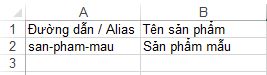
– Đường dẫn / Alias: Đường dẫn đến sản phẩm bạn tạo
– Tên sản phẩm: Tên sản phẩm muốn hiển thị
2. Những thông tin khác:

– Nội dung: Nhập thông tin của sản phẩm. Giới hạn dung lượng nội dung nhập ≤ 128KB
– Nhà cung cấp: Nhập nhà cung cấp của sản phẩm
– Loại: Nhập loại của sản phẩm
– Tags: Những tags mà bạn muốn gán cho sản phẩm. Các tag này được nhận biết qua dấu phẩy “,” . Giới hạn < 250 ký tự
– Hiển thị: Có 2 giá trị:
+ TRUE: Những sản phẩm được tạo ra sẽ được hiển thị trên website bán hàng.
+ FALSE: Những sản phẩm được tạo sẽ bị ẩn trên website bán hàng
+ Nếu bỏ trống, hệ thống sẽ mặc định là FALSE
Thông tin liên quan tới phiên bản :

* 6 trường dữ liệu này là thuộc tính và giá trị thuộc tính của mỗi phiên bản thuộc sản phẩm.
– Mặc định là có 3 Option (thuộc tính):
+ Option 1 Name: Tên thuộc tính 1.
+ Option1 Value: Giá trị thuộc tính 1.
+ Option 2 Name: Tên thuộc tính 2.
+ Option2 Value: Giá trị thuộc tính 2.
+ Option 3 Name: Tên thuộc tính 3.
+ Option3 Value: Giá trị thuộc tính 3.
Ví dụ: Một sản phẩm có 2 thuộc tính: Màu sắc, Chất liệu. Tương ứng với mỗi thuộc tính có các giá trị thuộc tính:
+ Màu sắc: Đen, Đỏ
+ Chất liệu: Vải
Thì file excel sẽ được biểu diễn dưới dạng 2 dòng tương ứng mỗi dòng là một phiên bản của sản phẩm (Hình minh họa)

* Các trường thông tin khác:

– Mã (SKU): Là mã sản phẩm trong hệ thống kho hàng.
– Quản lý kho: Tính năng quản lý kho trong Sapo Web.
+ Nếu sản phẩm có quản lý kho thì nhập: “bizweb”.
+ Nếu sản phẩm không có quản lý kho thì để trống.
– Số lượng: Số lượng của sản phẩm trong kho hàng. Nếu sản phẩm không có quản lý kho thì bỏ trống.
– Trạng thái quản lý kho (continue/deny): Áp dụng với những sản phẩm có quản lý kho. Có 2 giá trị:
Continue: Cho phép tiếp tục mua khi hết hàng
Deny: Không cho phép tiếp tục mua khi hết hàng
Nếu bỏ trống thì giá trị mặc định là: deny

– Giá: Giá của sản phẩm. Nhập theo định dạng: 1.000.000 hoặc 100000
– Giá so sánh: Giá so sánh sản phẩm.
+ Chú ý: Giá không được nhập giá trị âm
– Yêu cầu vận chuyển: Có 2 giá trị:
+ TRUE: Sản phẩm có yêu cầu vận chuyển.
+ FALSE: Sản phẩm không yêu cầu vận chuyển.
+ Nếu bỏ trống thì giá trị mặc định là TRUE.
– VAT: Có 2 giá trị:
+ TRUE: Giá sản phẩm đã bao gồm phí VAT.
+ FALSE: Giá sản phẩm chưa bao gồm phí VAT.
+ Nếu bỏ trống thì giá trị mặc định là FALSE.
– Mã vạch(Barcode): Là sự thể hiện thông tin trong các dạng nhìn thấy trên các bề mặt của sản phẩm.

– Ảnh đại diện: Là ảnh đại diện (ảnh chính) cho sản phẩm khi hiển trị trên website.
Gợi ý lấy đường dẫn (URL) ảnh:
- Bước 1: Truy cập vào Quản lý File trong quản trị website.
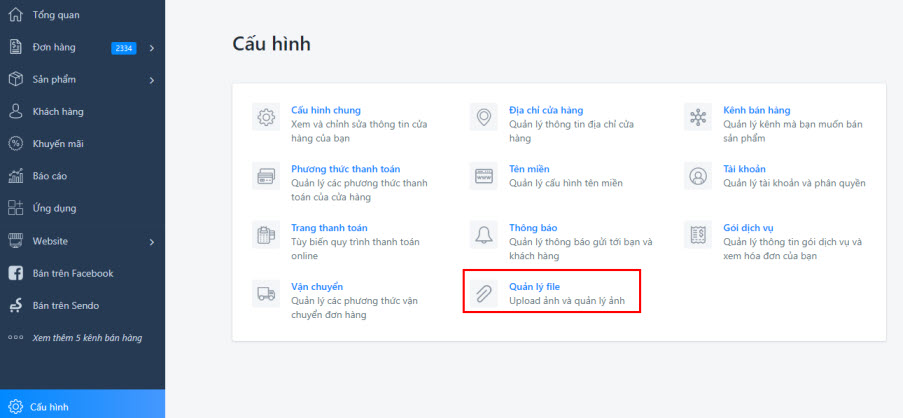
- Bước 2: Up ảnh sản phẩm lên để quản lý và lấy đường dẫn ảnh từ đây.
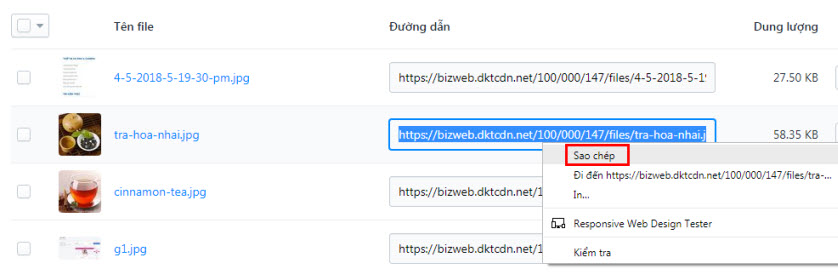
Ngoài ra cũng có thể lấy link ảnh từ một trang web khác:
– Chú thích: Nội dung trong từng ảnh sản phẩm (ALT trong ảnh của sản phẩm).
– Thẻ tiêu đề (SEO Title): Thiết lập tiêu đề trang. Nên sử dụng dưới 70 ký tự (Tối đa được nhập 255 ký tự).
– Thẻ mô tả (SEO Description): Thiết lập mô tả sản phẩm. Nên sử dụng dưới 160 ký tự (Tối đa được nhập 255 ký tự).

– Cân nặng: Giá trị cân nặng của sản phẩm
– Đơn vị cân nặng : Chỉ gồm những đơn vị dưới đây. :
+ lb
+ oz
+ kg
+ g
Nếu bỏ trống không nhập thì mặc định là kg
– Note: Nếu nhập các đơn vị khác thì file import sẽ bị lỗi
– Ảnh phiên bản: Là ảnh đại diện cho từng phiên bản của sản phẩm. Đường dẫn (URL) ảnh được lấy như trong mục Ảnh đại diện
– Mô tả ngắn: Nhập nội dung mô tả ngắn của sản phẩm. Giới hạn ký tự nhập ≤ 500 ký tự
2.3. Các bước thực hiện nhập danh sách sản phẩm:
- Bước 1: Click vào “Nhập danh sách sản phẩm”.
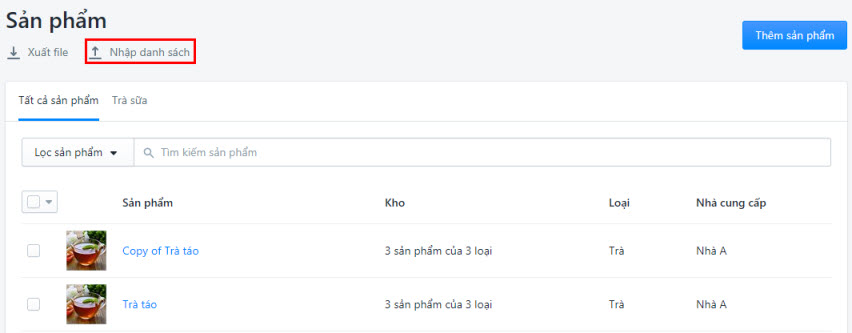
- Bước 2: Chọn file danh sách sản phẩm đã được tạo trước đó. Lưu ý dung lượng file tải lên không vượt quá 1MB. Sau khi chọn, giao diện sẽ hiển thị tên tệp vừa tải lên:
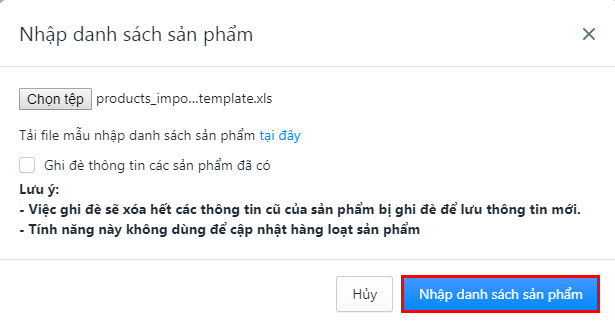
- Bước 3: Click chọn “Nhập danh sách sản phẩm”. Nhập danh sách sản phẩm thành công hiển thị thông báo “Danh sách sản phẩm đang được cập nhật”:
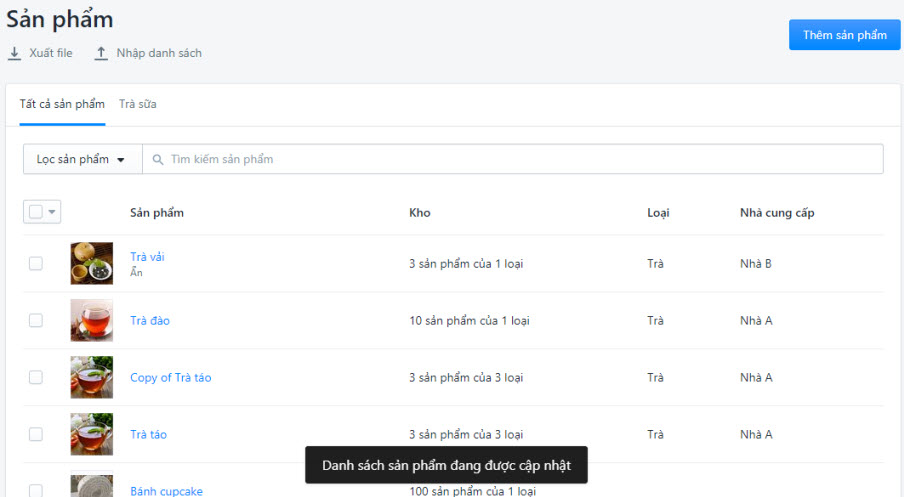
- Bước 4: Truy cập vào email quản trị để xem thông tin về hoạt động nhập danh sách sản phẩm.
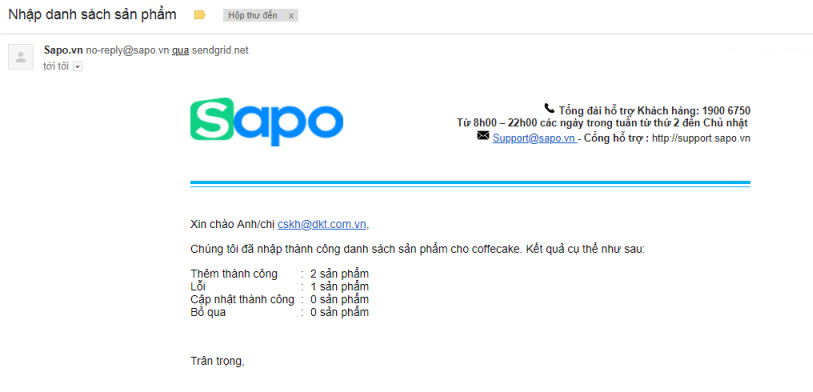
Load lại trang danh mục sản phẩm để xem danh sách sản phẩm đã được nhập lên.
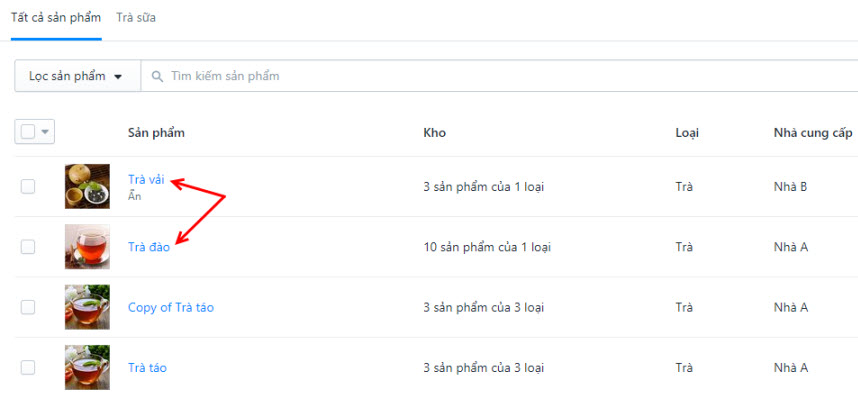
Quá trình nhập danh sách sản phẩm được được hoàn tất.
Ghi chú: Trong bước 3, có tính năng tích chọn “Ghi đè thông tin các sản phẩm đã có”: Tính năng này giúp cập nhật thông tin những sản phẩm đang có trên website mà bạn muốn chỉnh sửa.
Chú ý:
– Nếu ghi đè: các sản phẩm trùng alias sẽ được ghi đè, các sản phẩm không trùng alias sẽ bị bỏ qua (không import lên)
– Nếu không ghi đè: các sản phẩm trùng alias sẽ bị bỏ qua, các sản phẩm không trùng alias sẽ được thêm mới lên hệ thống















![Toni Kroos là ai? [ sự thật về tiểu sử đầy đủ Toni Kroos ]](https://evbn.org/wp-content/uploads/New-Project-6635-1671934592.jpg)


